Dengan fitur Eksplorasi Layanan Mandiri, Anda dapat mengupload file CSV, XLS, dan XLSX ke Looker, lalu membuat kueri dan memvisualisasikan data dalam Eksplorasi Looker tanpa perlu mengonfigurasi model LookML atau menyiapkan kontrol versi Git. Saat Anda mengupload data, Looker akan mempertahankan data Anda dengan menuliskannya ke database BigQuery yang ditentukan oleh admin Looker Anda.
Sebelum memulai
Untuk menggunakan Eksplorasi layanan mandiri, Anda harus memiliki hal berikut:
- Instance Looker yang menjalankan Looker 25.20 atau yang lebih baru dan telah dikonfigurasi oleh admin Looker untuk mengaktifkan Eksplorasi layanan mandiri.
- Akun pengguna Looker dengan izin
upload_data, yang memungkinkan pengguna mengupload file data ke instance Anda.
Persyaratan file
Anda dapat membuat Eksplorasi layanan mandiri dari file di komputer Anda selama file tersebut memenuhi persyaratan berikut:
- Ukuran file tidak boleh lebih dari 100 MB.
- File harus berupa file teks nilai yang dipisahkan koma (CSV) atau file Excel (XLS atau XLSX).
- Untuk file CSV, baris pertama data dalam file CSV harus berisi nama kolom untuk file tersebut.
- Untuk file Excel, data yang ingin Anda upload harus berada di lembar kerja pertama dalam file Excel. Looker hanya akan mengupload worksheet pertama.
Mengupload data untuk membuat Eksplorasi layanan mandiri
Untuk membuat Eksplorasi layanan mandiri dari file data di komputer Anda, ikuti langkah-langkah berikut:
- Dari menu navigasi utama Looker, klik tombol Buat.
- Pilih Upload Data dari menu drop-down. Tindakan ini akan membuka dialog Upload data.
- Di dialog Upload data, klik tombol Pilih data untuk membuka dan memilih file data Anda. (Atau, Anda dapat menarik file ke dialog Upload data.)
- Klik Upload.
Saat Anda mengklik Upload, Looker akan mengupload file Anda dan menganalisis data file. Untuk setiap kolom dalam file data, Looker akan otomatis mendeteksi jenis data dan menerapkan format yang sesuai untuk jenis data tersebut. Looker juga menerapkan nama dan label untuk setiap kolom.
Setelah Looker mengupload file dan menganalisis data, Looker akan membuat model LookML dari data tersebut dan mengupload data ke database BigQuery Anda. Setelah model siap, Looker akan menampilkan halaman Edit Eksplorasi Layanan Mandiri.
Setelah mengupload data, Anda dapat melakukan hal berikut:
- Buka Jelajah untuk data Anda guna membuat kueri Looker.
- Tambahkan dimensi dan ukuran ke Eksplorasi.
- Kelola akses ke Eksplorasi agar pengguna lain dapat membuat kueri Eksplorasi Anda.
- Berikan sertifikasi pada Eksplorasi agar pengguna lain mengetahui bahwa data tersebut dapat diandalkan.
- Hapus data jika Anda tidak lagi memerlukannya.
Membuka Explore layanan mandiri
Anda dapat membuka Eksplorasi layanan mandiri dengan dua cara:
- Dari menu Jelajahi Looker, pilih Jelajahi dari bagian Jelajahi mandiri.
- Dari halaman Edit Eksplorasi Layanan Mandiri untuk Eksplorasi layanan mandiri, klik tombol Jelajahi Data.
Anda dapat menggunakan Eksplorasi layanan mandiri dengan cara yang sama seperti Eksplorasi Looker lainnya, termasuk melakukan tugas berikut:
- Buat kueri data di Eksplorasi.
- Filter dan batasi hasil Anda hanya pada data yang Anda minati.
- Menggabungkan hasil dari berbagai Jelajah.
- Gunakan kalkulasi tabel untuk membuat metrik Eksplorasi ad hoc.
- Gunakan kolom kustom untuk membuat dimensi dan ukuran ad hoc.
- Buat visualisasi.
- Menyimpan kueri Jelajah sebagai Look.
- Menambahkan kueri Jelajah ke dasbor.
- Membagikan data kepada pengguna lain.
Mengedit Eksplorasi layanan mandiri
Setelah mengupload file data, Anda dapat mengedit kolom data Eksplorasi dan mengelola akses pengguna dari halaman Edit Eksplorasi Layanan Mandiri.
Ada dua cara untuk mengakses halaman Edit Eksplorasi Layanan Mandiri:
- Saat Anda pertama kali mengupload file data, Looker akan otomatis menampilkan halaman Edit Eksplorasi Layanan Mandiri untuk upload data Anda.
Atau, dari menu Jelajah Looker, pilih Jelajah dari bagian Jelajah Layanan Mandiri. Di halaman Jelajahi, klik link Edit kolom data dari bagian bawah panel pemilih kolom di Jelajahi:
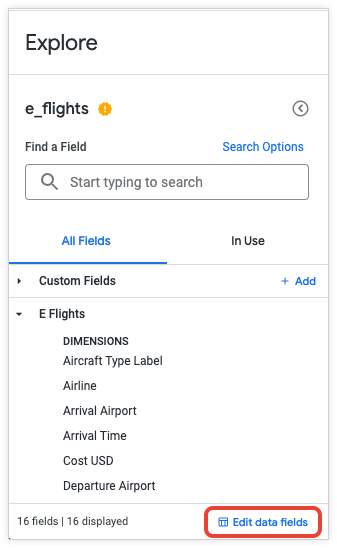
Dari halaman Edit Eksplorasi Layanan Mandiri, Anda dapat melakukan hal berikut:
- Mengganti nama Jelajahi
- Mengubah kolom data
- Menambahkan dimensi dan ukuran
- Mengelola akses ke fitur Jelajah layanan mandiri
- Membuka Jelajahi layanan mandiri
- Menghapus upload data dari instance Anda
Mengganti nama Explore
Untuk mengganti nama Eksplorasi layanan mandiri, ikuti langkah-langkah berikut:
- Di halaman Jelajah, klik link Edit kolom data dari bagian bawah panel pemilih kolom di Jelajah.
- Di halaman Edit Eksplorasi Layanan Mandiri, klik nama upload data, lalu masukkan nama baru.
- Tekan tombol Enter untuk menyimpan nama.
Nama baru Eksplorasi layanan mandiri kini akan digunakan sebagai judul di jendela Eksplorasi saat Anda membuka Eksplorasi, dan di bagian Eksplorasi layanan mandiri pada menu Eksplorasi Looker (Anda mungkin harus memuat ulang browser untuk melihat nama yang diperbarui di menu Eksplorasi).
Mengubah kolom data
Di halaman Edit Jelajah Layanan Mandiri, tab Kolom Data mencantumkan kolom yang dihasilkan Looker dari file data Anda.
Anda tidak dapat menghapus kolom yang dibuat; Anda hanya dapat menyembunyikannya, baik dengan memilih Sembunyikan dari menu roda gigi kolom di tabel Kolom Data, atau dengan mengklik tombol Edit kolom dan mencentang kotak Sembunyikan kolom ini dari Eksplorasi dan visualisasi.
Untuk mengedit kolom di Eksplorasi layanan mandiri, ikuti langkah-langkah berikut:
- Dari halaman Edit Eksplorasi Layanan Mandiri, di tab Kolom Data, klik tombol Edit di baris kolom pada tabel Kolom Data.
Dalam dialog Edit, Anda dapat melakukan hal berikut untuk sebuah kolom:
- Jika opsi pemformatan selain default diperlukan, pilih salah satu opsi dari drop-down Format.
- Edit nama di kolom Name. Nama ini digunakan untuk mengidentifikasi kolom di LookML, seperti saat Anda ingin mereferensikan kolom untuk membuat dimensi atau ukuran baru di Eksplorasi layanan mandiri.
- Edit label di kolom Label. Label muncul di pemilih kolom dan di tabel data Eksplorasi.
- Pilih + Tambahkan Deskripsi untuk menambahkan deskripsi, atau edit deskripsi yang ada. Deskripsi memberikan konteks atau informasi lebih lanjut kepada pengguna lain tentang kolom tersebut. Deskripsi muncul di tooltip untuk kolom di pemilih kolom dan di tabel data Eksplorasi.
- Gunakan kotak centang untuk menyembunyikan atau menampilkan kolom di Eksplorasi dan visualisasi.
Setelah melakukan pengeditan, klik Simpan.
Menambahkan dimensi dan ukuran
Anda dapat membuat dimensi dan ukuran sendiri untuk Eksplorasi mandiri. Kolom ini ditentukan berdasarkan kolom yang ada di Jelajahi atau dari ekspresi Looker, dan tetap tersedia untuk semua pengguna Jelajahi layanan mandiri Anda.
Untuk menambahkan dimensi atau ukuran ke Eksplorasi layanan mandiri, ikuti langkah-langkah berikut:
- Dari halaman Edit Eksplorasi Layanan Mandiri, di tab Kolom Data, klik tombol Tambahkan Dimensi atau Tambahkan Ukuran.
- Dalam dialog Buat Dimensi atau Buat Ukuran, gunakan kotak Ekspresi untuk memasukkan ekspresi Looker yang menghitung nilai untuk dimensi atau ukuran Anda, menggunakan fungsi dan operator Looker. Halaman dokumentasi Membuat ekspresi Looker menjelaskan cara editor ekspresi Looker menyarankan nama kolom dan menampilkan bantuan sintaksis untuk fungsi apa pun yang Anda gunakan.
- Untuk menggunakan opsi pemformatan selain pemformatan default, pilih opsi pemformatan di drop-down Format.
- Tentukan nama di kolom Name. Nama ini digunakan untuk mengidentifikasi kolom di LookML, seperti saat Anda ingin mereferensikan kolom untuk membuat dimensi atau ukuran baru di Eksplorasi layanan mandiri.
- Tentukan label di kolom Label. Label muncul di pemilih kolom dan di tabel data Eksplorasi.
- Atau, pilih + Tambahkan Deskripsi untuk menambahkan deskripsi yang akan memberikan konteks atau informasi lebih lanjut kepada pengguna lain tentang dimensi kustom. Deskripsi muncul di tooltip untuk kolom di pemilih kolom dan di tabel data Eksplorasi.
- Atau, centang kotak Sembunyikan kolom ini dari Eksplorasi dan visualisasi jika Anda ingin menyembunyikan kolom.
- Klik Simpan.
Di halaman Edit Eksplorasi Layanan Mandiri, kolom yang Anda buat akan muncul di bawah kolom yang dihasilkan dalam tabel Kolom Data.
Mengelola akses ke fitur Jelajahi layanan mandiri
Anda dapat membagikan Eksplorasi layanan mandiri kepada pengguna dan grup pengguna Looker lain dengan mengikuti langkah-langkah berikut:
- Dari halaman Edit Eksplorasi Layanan Mandiri, klik tab Akses Pengguna, lalu klik tombol Bagikan akses. (Anda juga dapat mengklik menu tiga titik di bagian atas halaman Edit Eksplorasi Layanan Mandiri dan memilih Bagikan akses.)
- Pada dialog Bagikan akses, klik kolom Pengguna atau grup, lalu pilih dari menu drop-down atau mulai ketik nama pengguna atau nama grup untuk memfilter menu.
- Di kolom Izin akses, biarkan nilai tetap Lihat.
- Atau, klik tombol Tambahkan untuk memberikan akses kepada pengguna atau grup lain.
- Klik Bagikan.
Di halaman Edit Eksplorasi Layanan Mandiri, tab Akses Pengguna akan menampilkan pengguna atau grup baru yang Anda beri akses.
Jika ingin menghapus akses pengguna atau grup ke fitur Jelajah layanan mandiri, Anda dapat mengklik tombol Hapus pengguna di baris pengguna atau grup pada tabel Akses Pengguna.
Mensertifikasi Eksplorasi layanan mandiri
Eksplorasi layanan mandiri tidak didasarkan pada model LookML, sehingga datanya dianggap "tidak diatur". Saat Anda mengupload data, nama Eksplorasi layanan mandiri ditampilkan dengan badge "tidak bersertifikasi" berwarna kuning ![]() di menu Eksplorasi dan di halaman Eksplorasi. Badge ini menunjukkan bahwa data tidak tersertifikasi dan tidak diatur.
di menu Eksplorasi dan di halaman Eksplorasi. Badge ini menunjukkan bahwa data tidak tersertifikasi dan tidak diatur.
Jika memiliki izin certify_content, Anda dapat menambahkan sertifikasi ke Eksplorasi agar pengguna lain mengetahui bahwa data tersebut dapat diandalkan.
Untuk menambahkan sertifikasi ke Eksplorasi layanan mandiri, lakukan langkah-langkah berikut:
- Dari menu Jelajahi Looker, pilih Jelajahi dari bagian Jelajahi mandiri.
- Klik menu roda gigi Explore, lalu pilih Sertifikasi.
- Dalam dialog Sertifikasi konten ini?, masukkan catatan Anda tentang Eksplorasi, seperti asal data dan bagaimana Anda mengetahui bahwa data tersebut valid.
- Klik Sertifikasi.
Saat Anda menyatakan bahwa Eksplorasi layanan mandiri sudah disertifikasi, Looker akan menampilkan badge sertifikasi ![]() di samping nama Eksplorasi di menu Eksplorasi dan di halaman Eksplorasi.
di samping nama Eksplorasi di menu Eksplorasi dan di halaman Eksplorasi.
Lihat halaman dokumentasi Sertifikasi konten untuk mengetahui informasi selengkapnya.
Menghapus Eksplorasi layanan mandiri
Anda dapat menghapus upload data Anda sendiri dan Eksplorasi layanan mandiri terkait dengan melakukan langkah-langkah berikut:
- Dari menu Jelajah utama Looker, pilih Jelajah dari bagian Jelajah Layanan Mandiri.
Klik link Edit kolom data dari bagian bawah panel pemilih kolom di Eksplorasi.
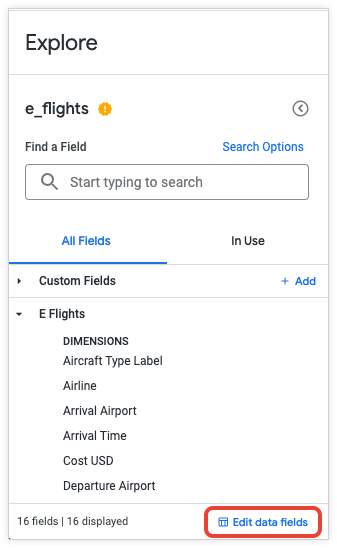
Di halaman Edit Self-service Explore, klik menu tiga titik.
Pilih Hapus data.
Klik Hapus di dialog konfirmasi.
Selain itu, admin Looker dapat menghapus upload data pengguna mana pun dari halaman admin Eksplorasi Layanan Mandiri dengan melakukan langkah-langkah berikut:
- Dari menu Admin Looker, pilih Self-service Explores.
- Di tabel Upload data di halaman Eksplorasi layanan mandiri, temukan upload data, lalu klik tombol Hapus di baris tabelnya.
- Klik Hapus di dialog konfirmasi.
Langkah berikutnya
- Pelajari lebih lanjut cara membuat kolom kustom.
- Pelajari cara melihat dan berinteraksi dengan Jelajah di Looker.


